linux远程开发——使用vs2019远程连接linux
目录
步骤
一、新建项目
二、远程连接
三、主函数测试
四、vs2019中linux控制台打印中文乱码问题
步骤
一、新建项目
1、打开vs2019,选择创建新项目。
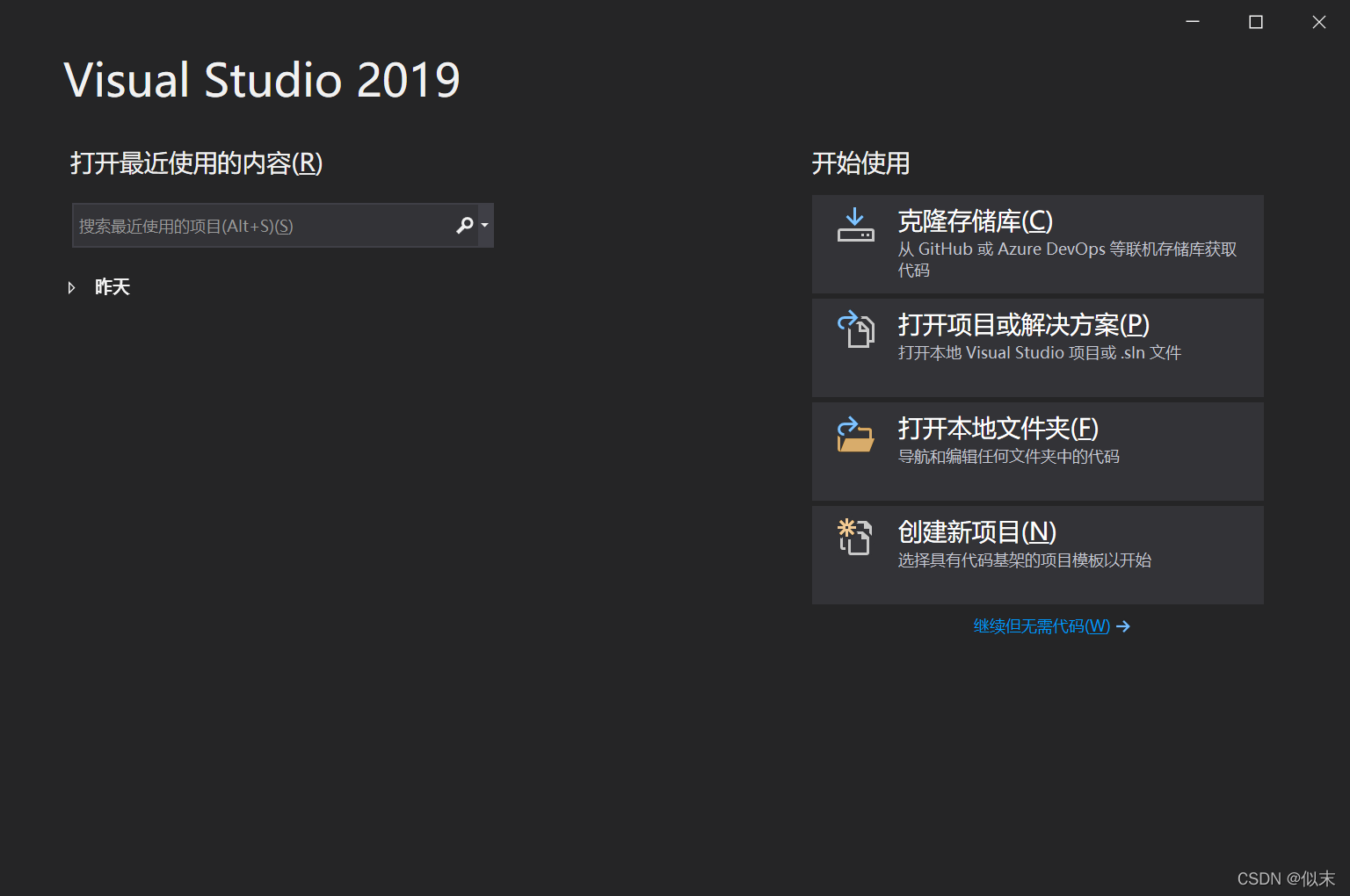
2、选择c++、Linux,创建一个空项目,点击下一步。
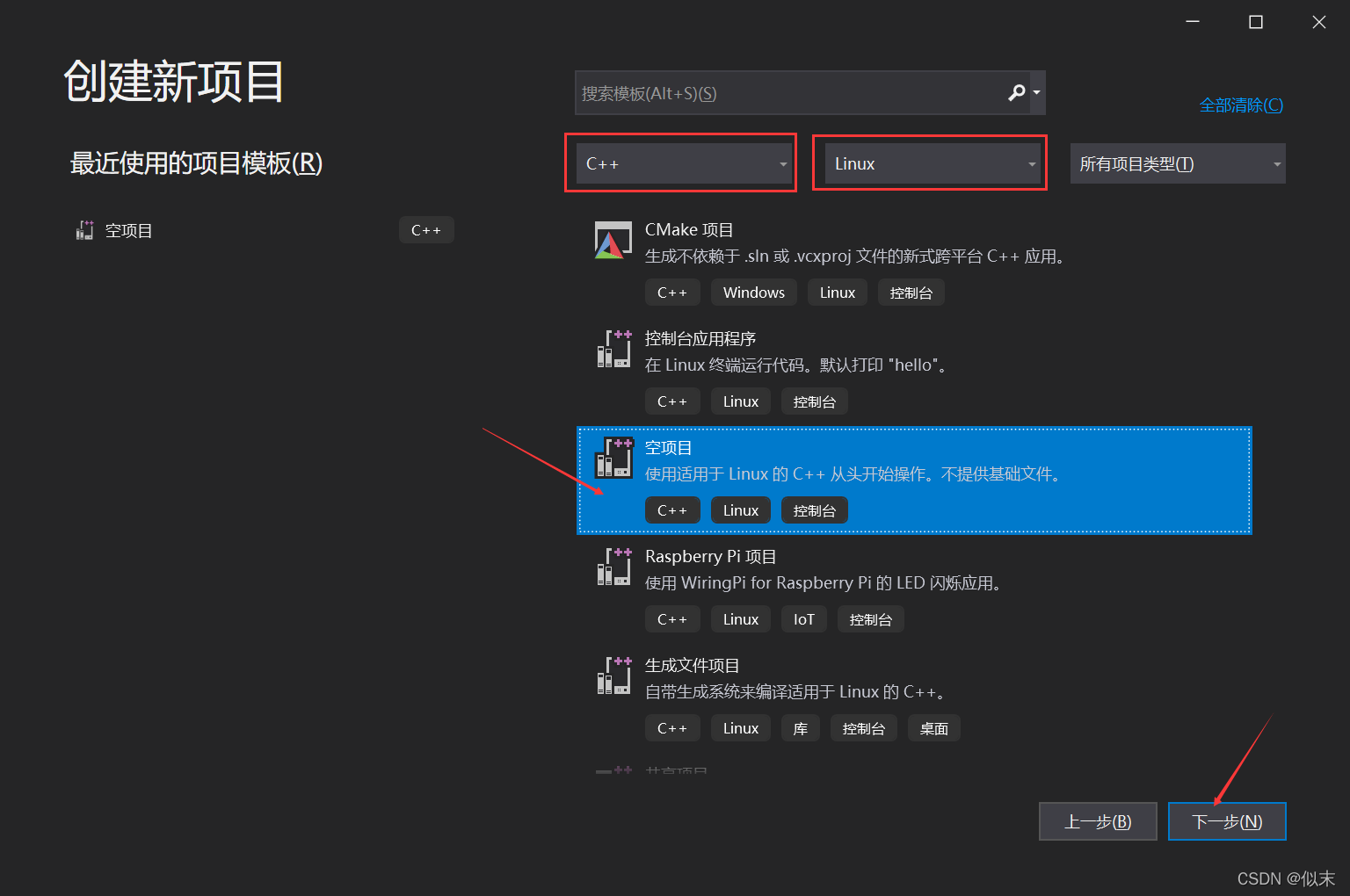
3、项目命名并选择存放位置(不要有中文),点击创建。
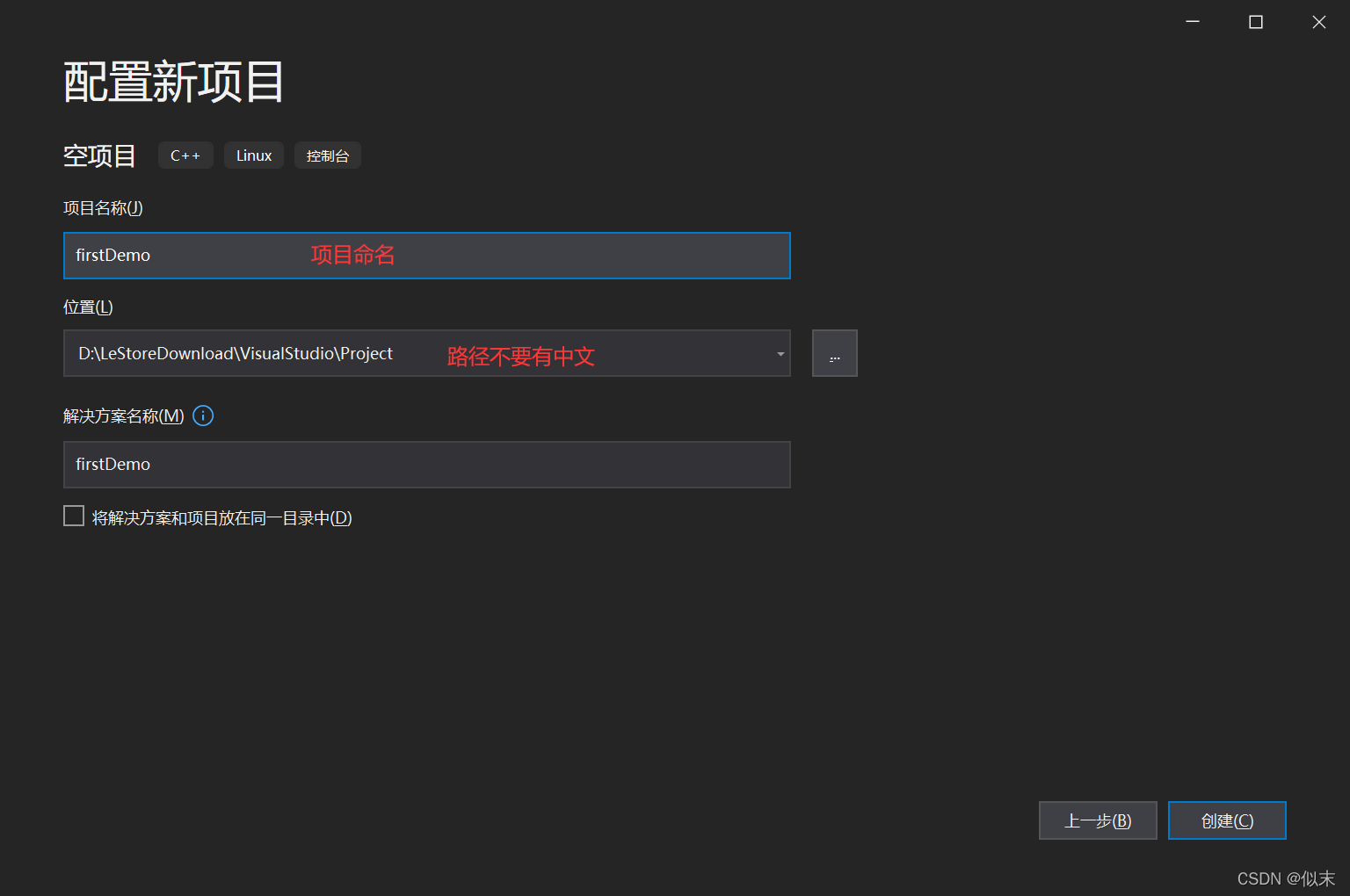
4、右键项目,添加——>新建项。
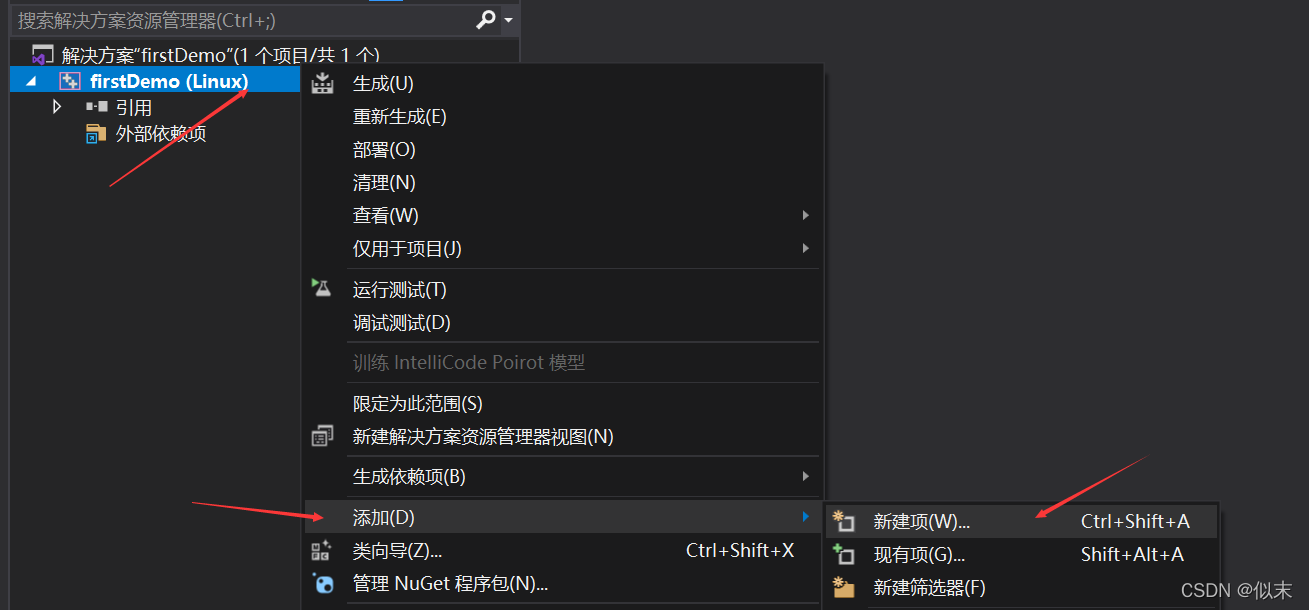
5、选择c++文件(只包含一个.cpp文件,如果要创建类的话选择c++类会创建.cpp和.h两个文件),名称改为main.cpp,点击添加。
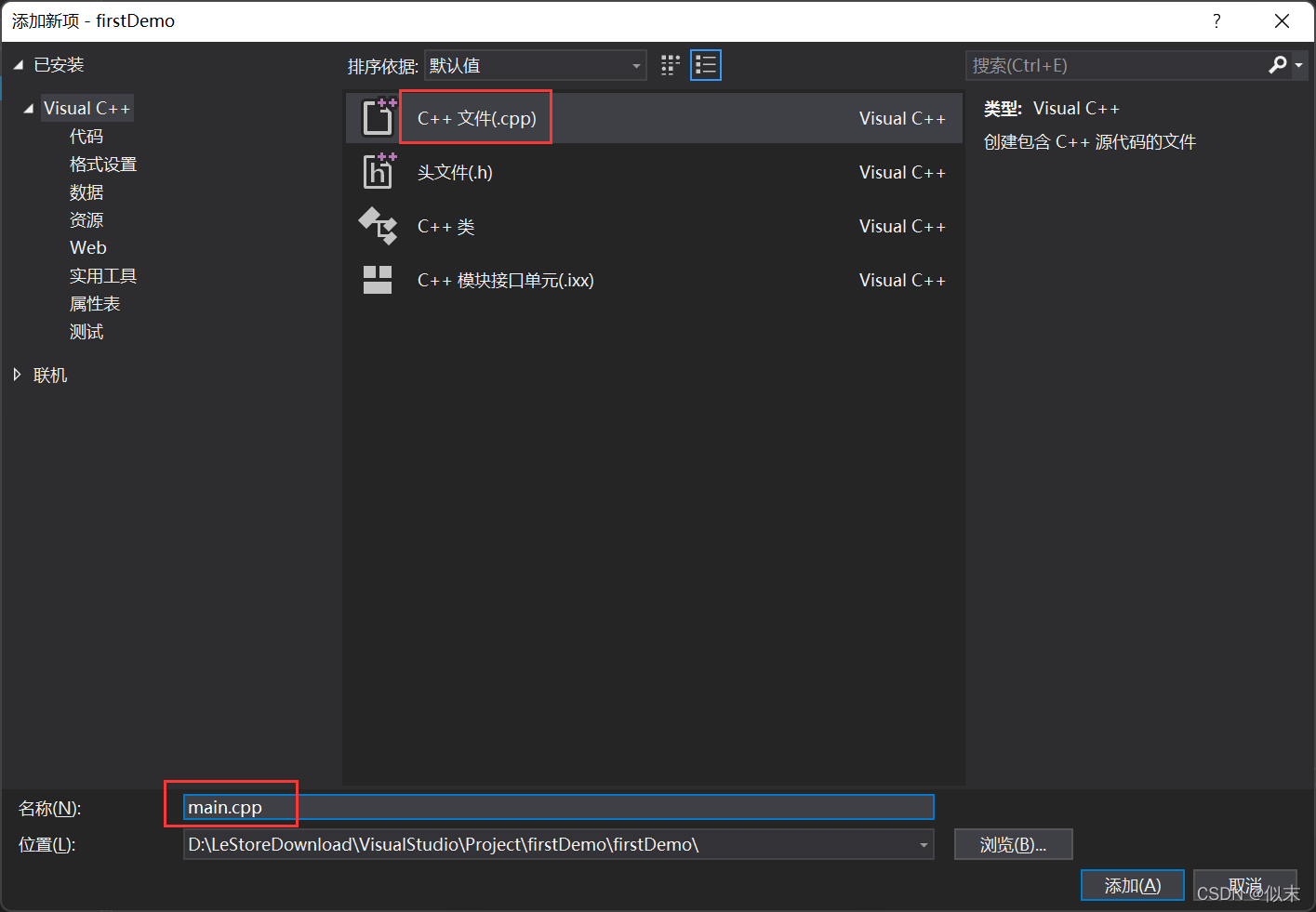
二、远程连接
使用远程连接必须要确保linux主机安装有远程调试的服务,ubuntu下安装命令如下:
sudo apt-get install openssh-server g++ gdb gdbserver
安装完成开始远程连接。
1、linux下先将虚拟机网络连接改成NAT模式。右键虚拟机——>设置——>网络适配器。
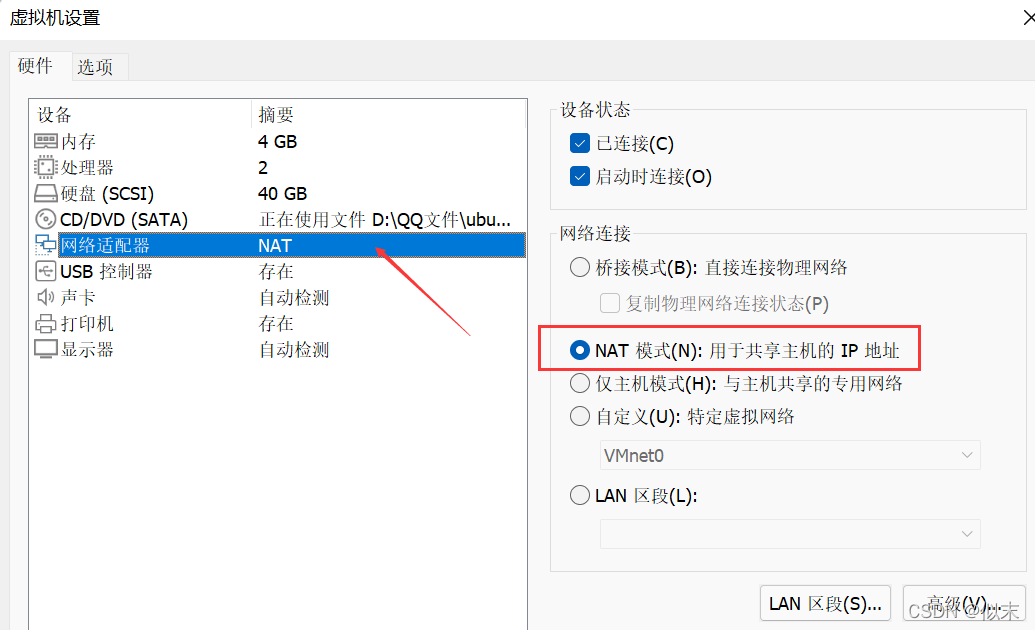
2、通过ifconfig 命令查看主机ip地址,可以看到地址为(192.168.5.128)。

3、windows下,点击vs2019菜单栏:工具——>选项——>跨平台——>连接管理器,点击添加 。主机名输入上一步查询的IP地址,端口可以使用默认端口,用户名输入root(或者是linux下自己有创建的用户名),输入密码,点击连接。
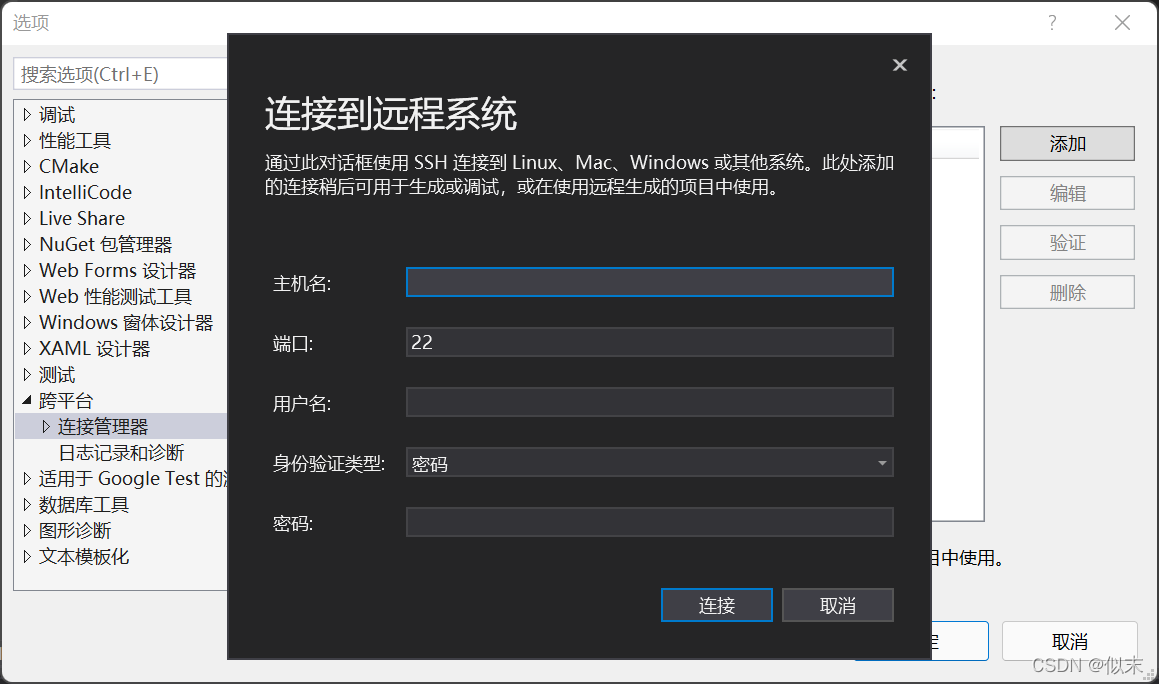
选中,然后点击确定。
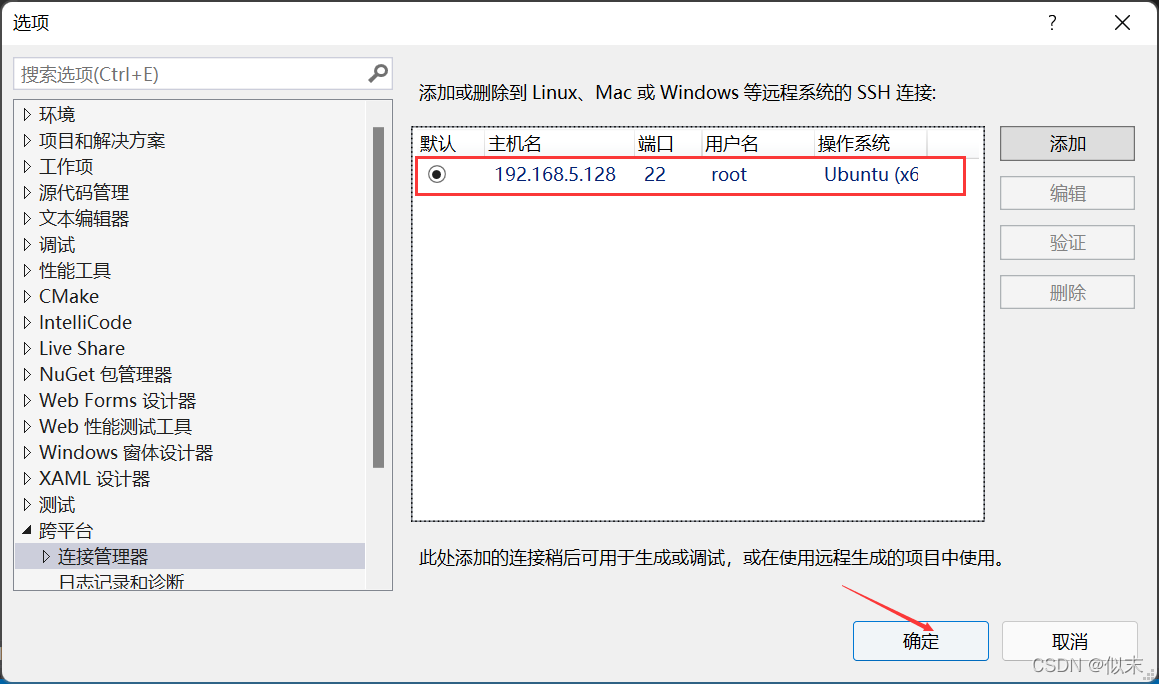
此时就可以进行远程开发了。
三、主函数测试
1、cpp源码
#include using namespace std;int main(){cout <<"Hello word!"<< endl;cout << "你好!" << endl;return 0;}需要在return 0 ;处打上断点,否则会出现linux控制台一闪而过的现象。
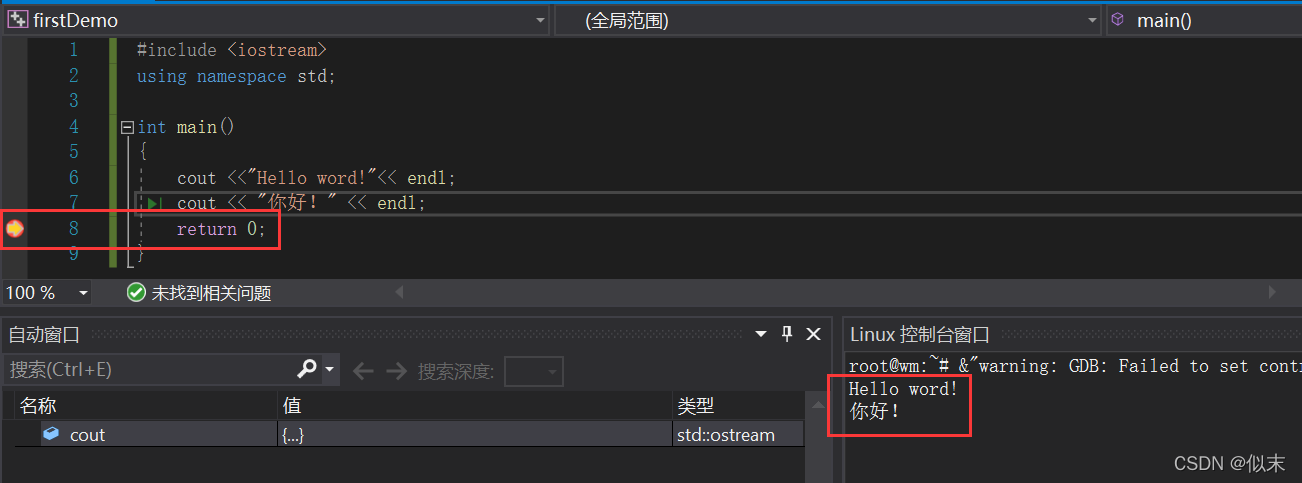
2、查看生成的可执行文件
菜单栏选择: 项目——>属性。
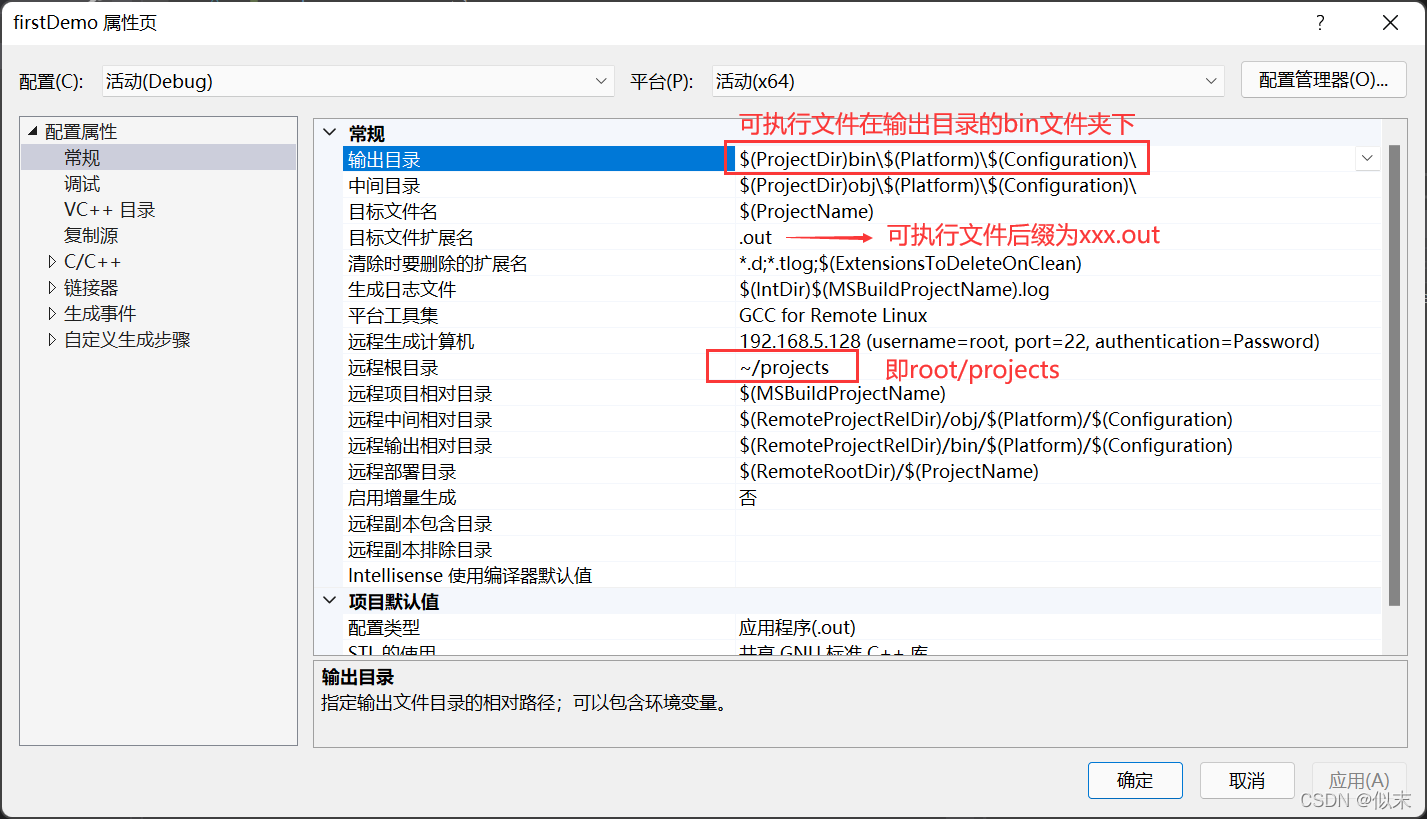
在linux下可以查看到如下的可执行程序。
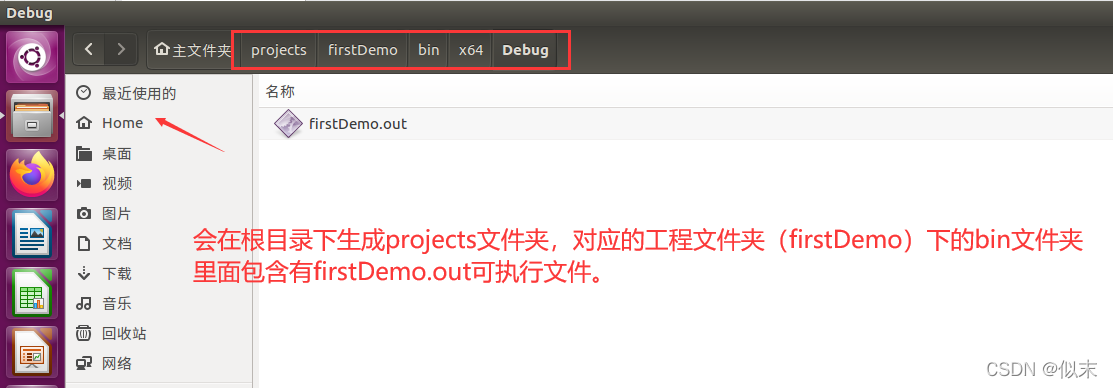
鼠标右键——>在终端打开,输入 ./可执行文件名。

至此我们的第一个远程开发程序就完成了。
四、vs2019中linux控制台打印中文乱码问题
1、菜单栏选择:扩展——>管理扩展。搜索utf_8,并下载安装改扩展(此处是已经安装完了)。下载完重启vs即可。

2、 由于下载扩展前的.cpp文件还不是UTF-8编码,所以需要手动把文件编码改成UTF-8。选择菜单栏:工具——>自定义——>命令——>添加命令——>选择文件——>找到高级保存选项,点击确定。
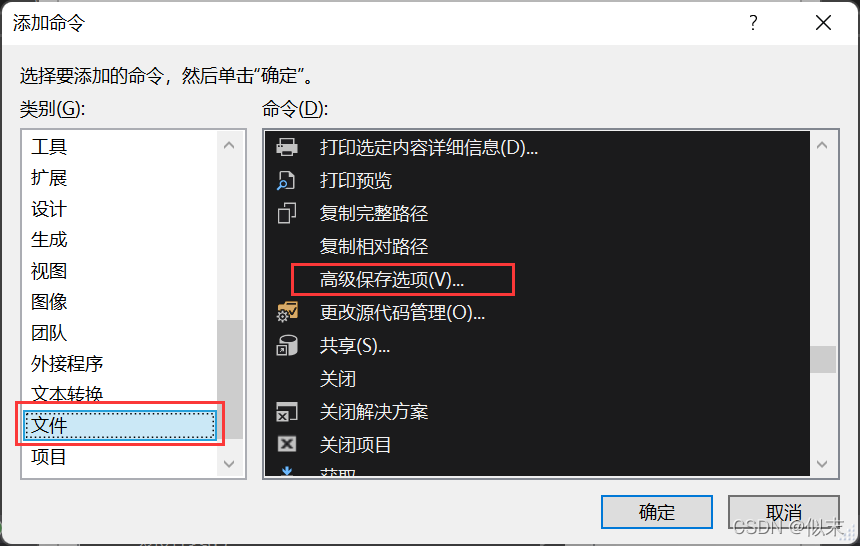
此时可以看到菜单栏上多了一个高级保存选项。

点击高级保存选项,将编码格式改成UTF-8无签名,行尾改成Unix,点击确定。
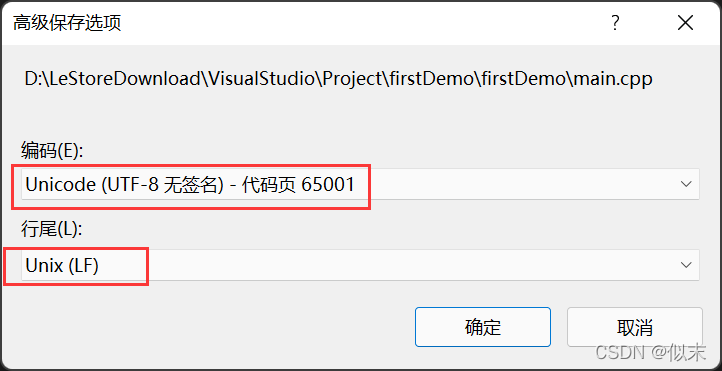
此时再次运行程序,就可以发现linux控制台可以正常打印中文了。
原创不易,转载请标明出处。


